Narzędzie
Zestaw narzędzi
Skrót klawiszowy
Obróć widok

Wizualizacja
Shift+W
Aby obrócić widok 3D możesz albo użyć narzędzia Obróć widok w połączeniu z myszą, albo określić wartości obrotu za pomocą polecenia Obróć widok 3D.
Narzędzie |
Zestaw narzędzi |
Skrót klawiszowy |
Obróć widok
|
Wizualizacja |
Shift+W |
Za pomocą narzędzia Obróć widok możesz obrócić widok w 3D zgodnie z ruchem wskazówek zegara lub przeciwnie do ich ruchu.
Aby sterować narzędziem, użyj albo myszy, albo jednego z przycisków trybów. Za pomocą trzech przycisków dostępnych po lewej stronie Paska trybów możesz zdefiniować punkt środkowy obrotu. Za pomocą dwóch przycisków po prawej stronie menu możesz stopniowo obracać widok w wybranym kierunku.
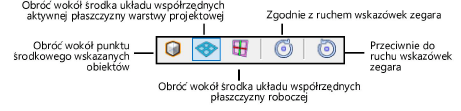
Tryb |
Opis |
Obróć wokół punktu środkowego wskazanych obiektów |
Ten tryb służy do obracania wokół punktu środkowego zaznaczonych obiektów. |
Obróć wokół środka układu współrzędnych aktywnej płaszczyzny warstwy projektowej |
Ten tryb służy do obracania wokół punktu środkowego aktywnej płaszczyzny warstwy projektowej. |
Obróć wokół środka układu współrzędnych płaszczyzny roboczej |
Ten tryb służy do obracania wokół środka układu współrzędnych aktywnej płaszczyzny roboczej. |
Aby obrócić widok 3D:
1. Włącz narzędzie i zaznacz wybrany tryb.
2. Kliknij w dowolne miejsce na rysunku i przesuń mysz z wciśniętym przyciskiem. Przesuń kursor, aby obrócić widok w kierunku wskazywanym przez kursor. Aby zatrzymać się w określonym miejscu, zwolnij przycisk myszy. Do sterowania ruchem zgodnie z ruchem wskazówek zegara lub przeciwnie do ich ruchu możesz także wykorzystać tryby narzędzia.
Tryb |
Ruch myszy/klawisz |
Opis |
|
Poruszaj się w lewo lub w prawo |
Taki ruch obraca widok wokół osi ekranu Y (lub osi ekranu Z, jeśli kursor znajduje się na obrzeżach rysunku). |
|
Poruszaj się w górę lub w dół |
Taki ruch obraca widok wokół osi ekranu X (lub osi ekranu Z, jeśli kursor znajduje się na obrzeżach rysunku). |
Zgodnie z ruchem wskazówek zegara |
|
Każde kliknięcie obraca widok zgodnie z ruchem wskazówek zegara wokół wybranego środka obrotu. |
Przeciwnie do ruchu wskazówek zegara |
|
Każde kliknięcie obraca widok o 30° przeciwnie do ruchu wskazówek zegara wokół wybranego środka obrotu. |
Gdy narzędzie Obróć widok jest aktywne, na pasku współrzędnych znajdziesz informacje dotyczące ustawień widoku.
Pasek współrzędnych |
Opis |
Poz. |
Tutaj podawany jest kąt aktywnej płaszczyzny warstwy projektowej (wyrażony w stopniach) pomiędzy dodatnią osią X a kierunkiem biegnącym od wybranego środka obrotu do obserwatora. |
Pion. |
Tutaj podawany jest kąt aktywnej płaszczyzny warstwy projektowej (wyrażony w stopniach) pomiędzy wybranym środkiem obrotu a płaszczyzną, która jest równoległa do aktywnej płaszczyzny warstwy projektowej i przebiega przez środek układu współrzędnych użytkownika. |
Kąt R (Roll) |
Tutaj podawany jest kąt obrotu (wyrażony w stopniach) wokół wskazanego środka obrotu. |
Polecenie |
Lokalizacja |
Obróć widok 3D |
Widok |
Polecenie Obróć widok 3D pozwala na precyzyjne obracanie widoku 3D. To narzędzia umożliwia obrót na podstawie wprowadzonych wartości lub wykonanie obrotu, podzielonego na kilka kroków. Podgląd obrotu pojawi się w ramce po lewej stronie okna dialogowego.
Aby obrócić widok 3D:
Zaznacz polecenie.
Na ekranie pojawi się okno dialogowe Obróć widok 3D.
 Kliknij,
aby pokazać/ukryć pola.
Kliknij,
aby pokazać/ukryć pola.
~~~~~~~~~~~~~~~~~~~~~~~~~